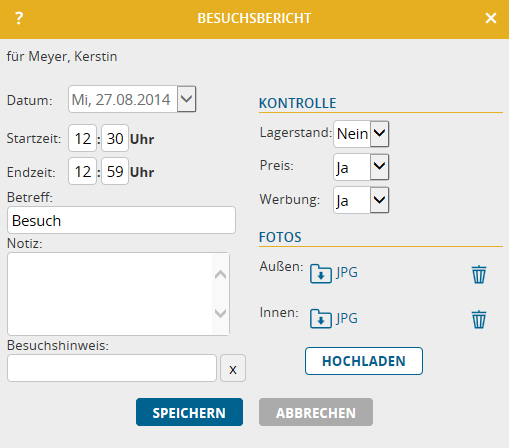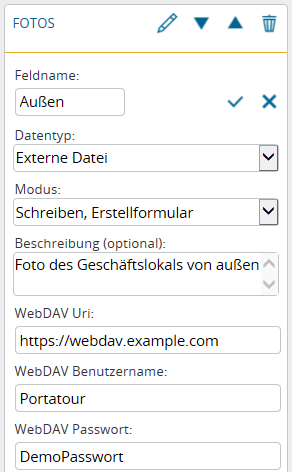Sie wollen Ihre Besuchsberichte mit aktuellen Fotos versehen? Oder in der Kundenansicht auch Excel-Dateien oder PDF-Dokumente hochladen? Mit portatour® Anywhere ist das ab sofort kein Problem mehr.
Erstellen Sie (bzw. Ihr Administrator) in den Optionen ein neues benutzerdefiniertes Feld vom Datentyp Externe Datei bzw. Externe Dateien, und ermöglichen Sie so das Hochladen von Dateien, z.B. bei Besuchsberichten:
Die hochgeladenen Dateien werden nicht auf unseren portatour® Servern gespeichert, sondern Sie legen bei der Erstellung des benutzerdefinierten Feldes fest, auf welchem Server und in welchem Verzeichnis die Dateien landen sollen. Der Server muss das WebDAV-Protokoll unterstützen und über Internet erreichbar sein. Via https wird die Datenübertragung SSL-verschlüsselt, mit dem von Ihnen angegebenen Benutzernamen und Passwort authentifiziert sich portatour® vor der Datenübermittlung beim Server.
Tipp: Wenn Sie selbst keinen WebDAV-Server betreiben wollen, gibt es im Internet eine Vielzahl an Anbietern, die Cloud-Speicher mit WebDAV-Zugriff zur Verfügung stellen und die Bedürfnisse von Einzelbenutzern bis hin zu Großunternehmen abdecken. Die Einrichtung ist meist in wenigen Minuten erledigt. Suchen Sie nach „Cloud Speicher“ bzw. „Online Speicher“ und stellen Sie sicher, dass der gewünschte Anbieter WebDAV unterstützt.
Folgend einige technische Hinweise zum Datei-Upload:
- Die maximale Größe pro hochgeladener Datei beträgt 10 MB.
- Die Dateien werden am Server automatisch in Unterverzeichnisse gespeichert – und zwar pro Benutzer und pro Tag ein Verzeichnis. Die Dateinamen werden automatisch generiert und enthalten den Kundennamen und eine eindeutige ID.
- Wenn Sie Besuchsberichte als Excel oder CSV exportieren und zu diesen Besuchsberichten Dateien hochgeladen wurden, finden Sie die jeweiligen Verzeichnis- und Dateinamen in der exportierten Datei wieder. Das gleiche gilt für Kundenexport und Terminexport.
- Der Datentyp „Externe Datei“ erlaubt das Hochladen von genau einer Datei in diesem Feld. Der Datentyp „Externe Dateien“ erlaubt das Hochladen von mehreren Dateien in diesem Feld.
- Auf iPhones und iPads ist nur Foto-Upload möglich – keine sonstigen Dateien. Dies ist keine Einschränkung von portatour®, sondern vom Gerät selbst.
- Der Speicherplatz am WebDAV-Server liegt in Ihrem Verantwortungsbereich. Wenn Sie dort Dateien löschen, verschieben oder umbenennen, werden diese Dateien von portatour® nicht mehr gefunden.
Besondere Hinweise für Nutzer von Salesforce und Dynamics CRM:
- Die hochgeladenen Dateien werden auch in diesem Fall auf einem WebDAV-Server gespeichert und nicht in Salesforce oder Dynamics CRM direkt. In Salesforce bzw. Dynamics CRM wird in einem Textfeld lediglich das Verzeichnis und der Dateiname abgelegt.
- Installieren Sie die neueste Version von portatour® für Salesforce bzw. für Dynamics CRM.
- Um das Hochladen von Dateien in portatour® Anywhere zu ermöglichen, muss der CRM Administrator in den portatour® Optionen ein (verstecktes) Textfeld der jeweiligen CRM Entität als benutzerdefiniertes Feld für portatour® Anywhere hinzufügen und den Datentyp auf „Externe Datei“ bzw. „Externe Dateien“ ändern. Das Textfeld muss mindestens 255 Zeichen lang sein. Um das Hochladen mehrerer Dateien zu ermöglichen, ist ein mehrzeiliges Textfeld notwendig.
portatour® für Outlook unterstützt das Hochladen von Dateien aufgrund von Einschränkungen in Outlook leider nicht.